Der Server konnte diese Aktion nicht abschließen [Fehlerbehebung]
Microsoft Office ist eines der am häufigsten verwendeten Produktivitätstools und ermöglicht es Millionen von Menschen, täglich einfache und komplexe Aufgaben zu erledigen. Einige unserer Leser beschwerten sich jedoch kürzlich über die Fehlermeldung: Der Server konnte diese Aktion nicht abschließen.
Der Fehler ist häufig mit den Fehlercodes 0x88ffc008, 0x88ffc009, 0x803d0005 und 0x803d000a verbunden. Lassen Sie uns in diesem Leitfaden die besten Lösungen und wahrscheinlichen Ursachen vorstellen.
Warum erhalte ich die Meldung „Der Server konnte diese Aktion in Word nicht abschließen?“
Es gibt einige bekannte Auslöser, darunter:
- Verbindungsproblem – Wenn Sie eine Online-Version von Word verwenden oder Ihre Dokumente in der Cloud speichern, kann eine schwache Internetverbindung oder ein vorübergehender Ausfall zu einer Fehlermeldung führen.
- App- oder Dateikonflikte – Manchmal kann es vorkommen, dass Word aufgrund von Konflikten mit anderen Softwareprogrammen oder Dateitypen auf Ihrem Computer Probleme beim Ausführen bestimmter Aktionen hat.
- Beschädigte Datei – Wenn Sie an einer beschädigten Datei arbeiten , kann es zu Word-Schwierigkeiten kommen, wenn Sie versuchen, sie zu speichern oder zu bearbeiten.
Die folgenden Lösungen sind für die Behebung des Fehlers von entscheidender Bedeutung.
Wie behebe ich den Office-Fehler „Der Server konnte diese Aktion nicht abschließen“ unter Windows?
Bevor Sie mit den von uns vorgeschlagenen Lösungen fortfahren, können Sie die folgenden einfachen Problemumgehungen ausprobieren:
- Ändern Sie Ihre Internetverbindung – Da eine langsame Verbindung das Problem auslöst, können Sie Ihren ISP wechseln oder die Verwendung einer Kabelverbindung in Betracht ziehen.
- Deaktivieren Sie widersprüchliche Tools – Wenn Sie Software haben, die mit dem Office-Tool in Konflikt geraten könnte, sollten Sie diese deaktivieren oder deinstallieren.
- Installieren Sie die Microsoft 365-App neu – Das Deinstallieren der App und die Neuinstallation einer frisch heruntergeladenen Kopie kann hilfreich sein, wenn eine Dateibeschädigung den Fehler auslöst.
- Starten Sie Ihr Gerät neu – Ein Neustart eines Windows-Computers kann ausreichen, um kleinere Fehler zu beseitigen, die den Microsoft Office-Fehler verursachen.
Wenn die oben genannten Vorab-Fixes das Problem nicht lösen, fahren Sie mit einigen unserer detaillierteren Optionen weiter unten fort.
1. Reparieren Sie Microsoft Office
- Öffnen Sie die App „Einstellungen“Windows , indem Sie + drücken I.
- Wählen Sie im linken Bereich „Apps“ aus und klicken Sie dann rechts auf „Installierte Apps“.
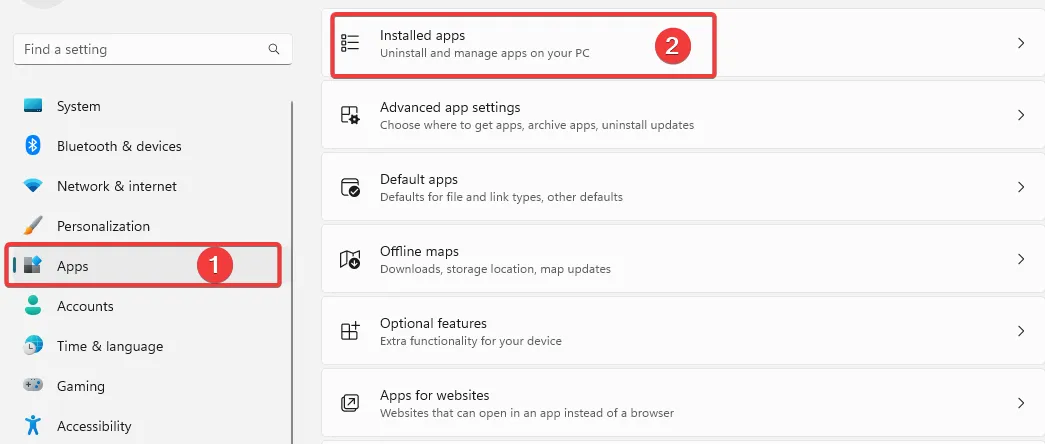
- Scrollen Sie nach unten zu Microsoft 365 (Office), klicken Sie auf die drei Punkte und wählen Sie Erweiterte Optionen aus .
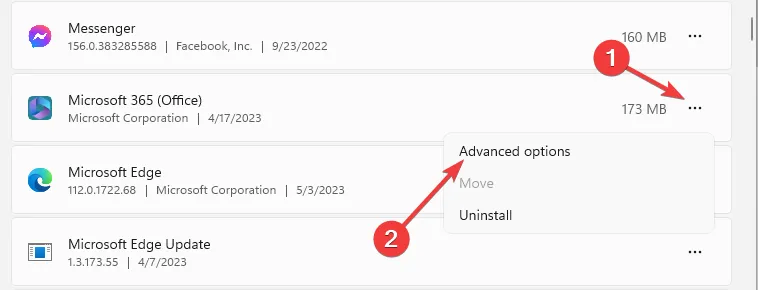
- Scrollen Sie zum Menü „Zurücksetzen“ , klicken Sie auf die Schaltfläche „Reparieren“ und klicken Sie nach Abschluss der Reparatur auf die Schaltfläche „ Zurücksetzen“ .
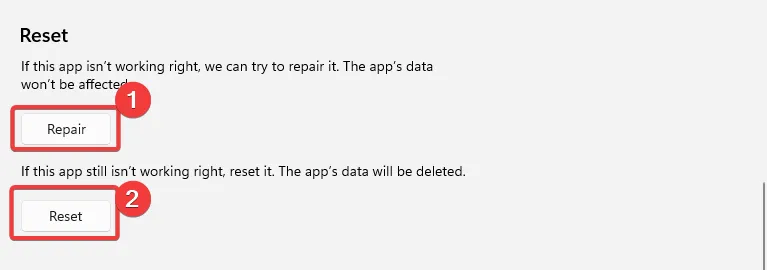
Microsoft Word wird im Rahmen des Reparaturvorgangs alle beschädigten, fehlenden oder fehlerhaften Dateien, Einstellungen oder Komponenten beheben.
2. Beenden Sie alle Prozesse
- Drücken Sie Ctrl+ Shift+ Esc, um den Task-Manager zu öffnen .
- Klicken Sie unter der Liste der Apps auf die Microsoft 365-App und dann auf die Schaltfläche „Aufgabe beenden“.
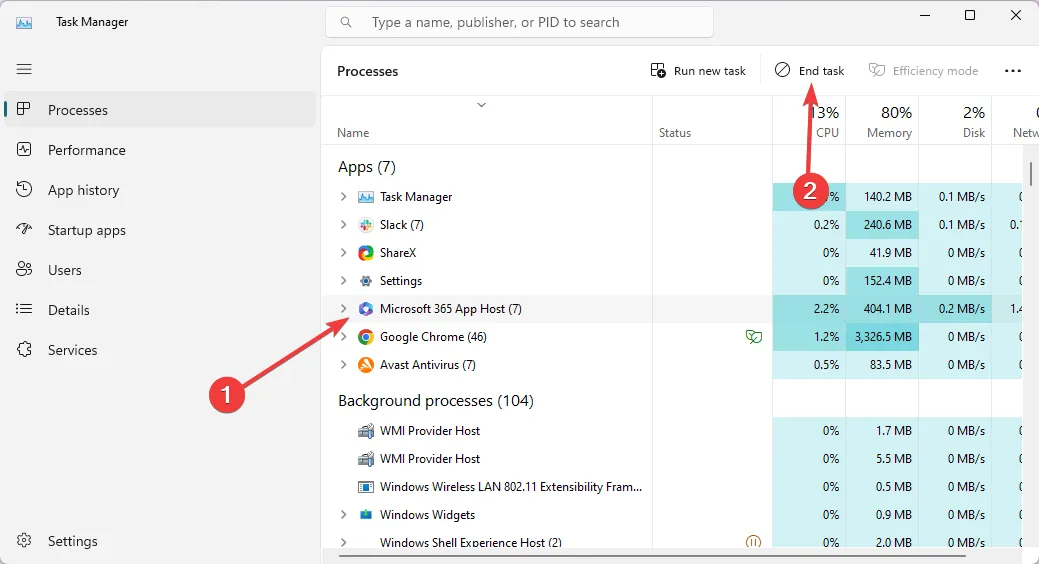
- Beenden Sie alle anderen Apps oder Prozesse, die mit der Microsoft 365-App verknüpft sind.
- Starten Sie Word neu und überprüfen Sie, ob Sie das Problem behoben haben. Der Server konnte diese Aktion nicht abschließen.
3. Leeren Sie den DNS-Cache
- Drücken Sie Windows+, Rum das Dialogfeld „Ausführen“ zu öffnen .
- Geben Sie cmd ein und drücken Sie dann Ctrl + Shift + Enter , um eine Eingabeaufforderung mit erhöhten Rechten zu öffnen.
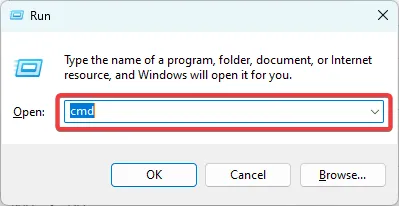
- Geben Sie den ersten Befehlssatz ein und drücken Sie Enter nach jedem Befehl, um Ihren DNS zu leeren.
ipconfig /flushdns
ipconfig /registerdns
ipconfig /release
- Erneuern Sie Ihr DNS, indem Sie die folgenden Befehle ausführen:
ipconfig /renew
netsh winsock reset
- Starten Sie abschließend Ihren Computer neu, um den Vorgang abzuschließen.
Wenn Sie bis hierher gelesen haben, sind wir sicher, dass der Fehler „Der Server konnte diese Aktion nicht abschließen“ nun erfolgreich behoben wurde.
Wir empfehlen Ihnen, die Problemumgehungen vor allen größeren Lösungen auszuprobieren, da Sie dadurch möglicherweise Zeit bei der Fehlerbehebung sparen.
Kontaktieren Sie uns im Kommentarbereich unten, wenn Sie weitere Fragen haben.
Schreibe einen Kommentar